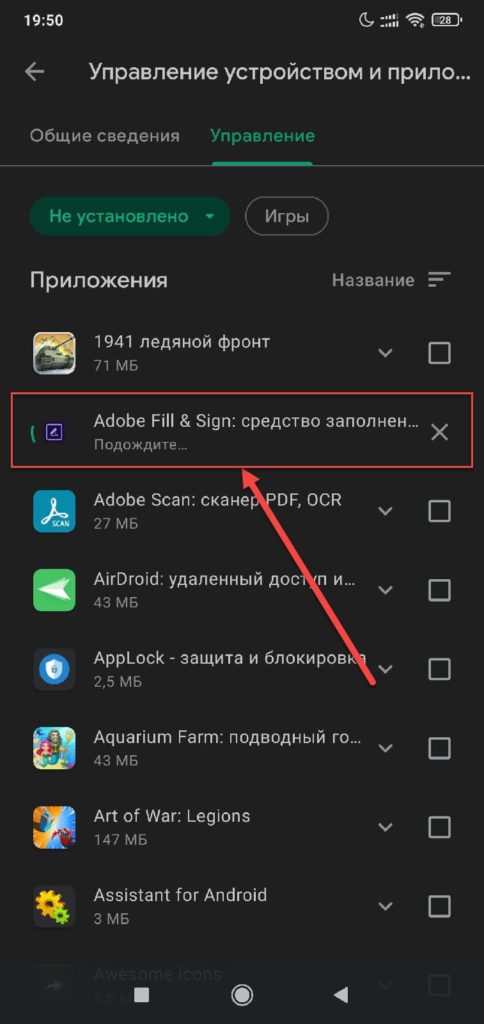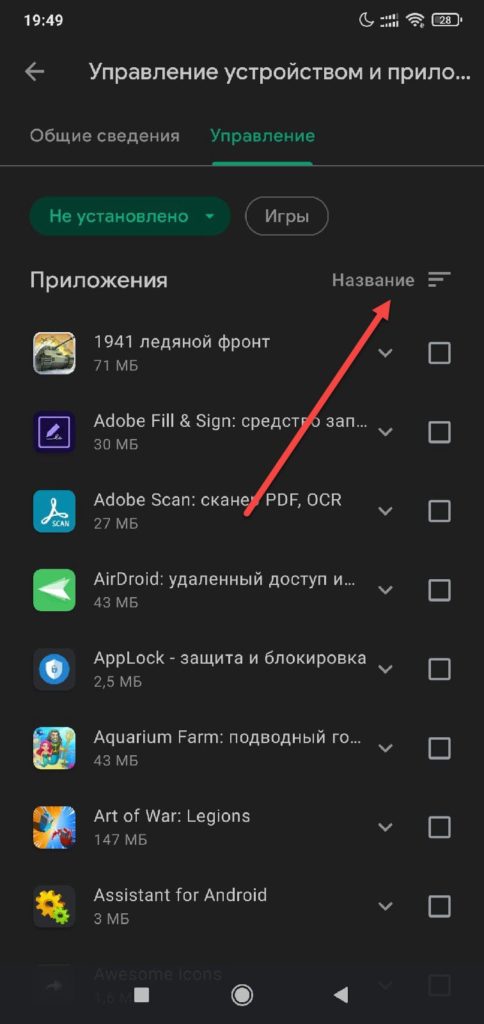Вы пытаетесь вспомнить название приложения, которое вы установили давно, но затем удалили? Если вы попробуете множество приложений, я уверен, что вы в той же лодке, что и я. Что, если я скажу вам, что есть более простые способы, чем пытаться использовать память золотой рыбки? Итак, не теряя времени, вот как легко найти удаленные приложения на Android! Давайте начнем.
Поиск удаленных приложений на Android
1. Магазин Google Play
В Google Play Store уже есть функция, позволяющая проверять ранее установленные приложения. Поскольку это встроенная функция, вам не нужно загружать стороннее приложение или выполнять вход отдельно. Прежде чем перейти к шагам, убедитесь, что вы вошли в систему через ту же учетную запись Google, которую использовали ранее. Это также помогает восстановить предыдущие покупки, если таковые были.
Во-первых, откройте раздел приложений, прокрутите вниз до Google Play Store и откройте его. Затем в верхнем левом углу нажмите на три варианта меню с горизонтальной линией, которые откроют боковую панель, отображающую Мои приложения и игры, Подписки, Детали учетной записи и т. Д.
Как восстановить удаленные стандартные приложения Microsoft на Windows 10
Программы для Windows, мобильные приложения, игры — ВСЁ БЕСПЛАТНО, в нашем закрытом телеграмм канале — Подписывайтесь:)

На боковой панели нажмите «Мои приложения и игры», чтобы перейти в библиотеку приложений. Он состоит не только из приложений, которые мы ищем, но также из новых обновлений приложений и установленных приложений.
Раздел Мои приложения и игры также позволяет управлять приложениями с помощью параметра «Управление приложениями». Таким образом, вы можете удалить приложения, не заходя на отдельные страницы приложений.
Чтобы просмотреть ранее установленные приложения, коснитесь раздела «Библиотека» вверху страницы. На этой странице вы сможете найти все приложения, которые вы когда-либо загружали. Поскольку у вас нет возможности поиска, просто прокрутите вниз, чтобы найти приложение, которое вы ищете.

По умолчанию вы получаете сортировку по дате, поэтому вы найдете самые недавно установленные приложения вверху. У вас также есть возможность изменить сортировку по алфавиту.
Как только вы найдете приложение, которое ищете, вы можете либо нажать на приложение, чтобы просмотреть страницу сведений о приложении, либо использовать значок быстрой установки справа от каждого приложения. Вот небольшой совет: если вы не можете найти приложение, которое ищете, попробуйте изменить свою учетную запись Google с помощью значка изображения профиля в правом верхнем углу на главной странице Play Store.

2. История установки приложения.
Поскольку на Android есть приложение для всего, есть и приложение для проверки истории установок. Из множества преимуществ необходимость каждый раз открывать Play Store легко устраняется. Таким образом, вы можете разместить значок приложения на главном экране, и все готово.

Он имеет простой пользовательский интерфейс типа списка Play Store. Кроме того, он также показывает дату установки и возможность открыть страницу информации о приложении одним нажатием. В отличие от Google Play Store, вы также можете отсортировать по дате первой установки.
Google Play Store против истории установки приложений
Если вы спросите меня, у обоих есть свои плюсы и минусы. Если вы используете Play Store, вы можете легко переключаться между несколькими учетными записями, чего нет в истории установки приложений. Google Play Store получает еще один балл за то, что не показывает рекламу, что многих беспокоит.
Поскольку оба эти метода просты в использовании, вы можете попробовать каждый и посмотреть, какой из них работает лучше. Если нет, посмотрите в таблице ниже основные моменты, которые помогут вам принять решение.
Доступ к нескольким учетным записям Google Дата установки Дата обновления Вариант быстрой установки Вариант поиска Показывает системные приложения Объявления Google Play Store Да Нет Нет Да Нет Нет Нет История установки приложений Нет Да Да Нет Да Да Да Google Play Store против истории установки приложений Функции
Заключение
Если вы спросите меня, я предпочитаю собственный метод, потому что вам не нужна дополнительная установка приложения. Однако, если вы, как и я, тестируете множество приложений, использование приложения «История установки приложений» будет более жизнеспособным вариантом.
Также читайте: 7 лучших App Store и Google Play Screenshot Generator
Программы для Windows, мобильные приложения, игры — ВСЁ БЕСПЛАТНО, в нашем закрытом телеграмм канале — Подписывайтесь:)
Источник: ozki.ru
Как посмотреть удаленные программы на андроид?
Перейдите в раздел «Мои приложения и игры». 5. Во вкладке «Все» собраны все когда-либо установленные приложения — как удаленные, так и присутствующие в данный момент. Если приложение уже установлено, вы увидите рядом надпись «Установлено» или «Обновить».
Как вернуть удаленные приложения на андроид?
- В левом верхнем углу, около надписи Google Play есть меню, в котором ищем пункт «Приложения и игры».
- Далее выбираем вкладку «Все». .
- Напротив удаленных приложений будет пометка «Бесплатно» либо предложение покупки, если оно платное.
Как узнать какие программы были установлены на андроид?
На телефоне, откройте Play Маркет и нажмите кнопку меню (три линии). В меню, нажмите «Мои приложения и игры», чтобы увидеть список приложений, установленных на вашем устройстве . Нажмите «Все», чтобы увидеть список всех приложений, которые вы скачивали на любом устройстве, используя свою учётную запись Гугл.
Как восстановить программу которую только что удалил?
Введите панель управления в поле поиска на панели задач, а затем в списке результатов выберите «Панель управления». Выберите Программы > Программы и компоненты. Щелкните правой кнопкой мыши программу, которую необходимо восстановить, и выберите Восстановить.
Можно ли посмотреть недавно удаленные приложения?
Как найти удаленные Android приложения и игры и восстановить их . Откройте приложение Google Play на своем Android телефоне или планшете и нажмите на кнопку меню (3 горизонтальные линии в верхнем левом углу). Далее коснитесь «Мои приложения Затем нажмите кнопку «Все» и вы увидите все названия.
Как посмотреть недавно удалённые приложения с телефона?
- В первую очередь нужно открыть приложение Google Play на вашем устройстве и перейти на главную страницу.
- В левом вернем углу нажмите кнопку в виде трех линий.
- Далее выберите пункт «Мои приложения и игры».
- Нажмите на вкладку «Все».
Как вернуть калькулятор?
- Развернуть параметры компьютера. .
- Перейти к блоку «Приложения». .
- Найти в общем списке приложений калькулятор и открыть дополнительные настройки. .
- Кликнуть по кнопке «Сбросить», чтобы вернуть параметры калькулятора к значениям по умолчанию.
Как вернуть приложение на главный экран?
- Откройте список Все приложения. Как открывать приложения
- Нажмите на приложение и удерживайте его. Появятся изображения всех главных экранов.
- Переместите приложение на нужный экран и отпустите палец.
Где найти установленные приложения на андроид?
Программы в формате apk, скачанные с Google Play и установленные в память телефона хранятся в директории /data/app/ и могут быть отсюда свободно извлечены. Системные приложения хранятся в /system/app. Если приложение перемещено на карту памяти, то файл apk лежит здесь: /mnt/asec/APPNAME/pkg.
Как посмотреть список установленных программ?
Для этого либо сделайте свайп вправо, либо коснитесь трех линий в верхнем левом углу. Здесь нажмите «Мои приложения и игры». В этом меню есть три вкладки (или четыре, в зависимости от того, зарегистрированы ли Вы в каких-либо бета тестах приложений).
Где находятся все приложения на андроид?
- Войдите в приложение Google Play Маркет. Коснитесь значка .
- Нажмите Мои приложения.
- Перед вами раскроется список всех приложений, когда-либо загруженных на устройство. .
- Выберите нужное приложение и нажмите Открыть или Установить.
Как восстановить удаленные документы?
Восстановите удаленные файлы и папки или предыдущее состояние файла или папки. «Компьютер» и выберите «Компьютер». Найдите папку, в которой хранился нужный файл или папка, щелкните ее правой кнопкой мыши, а затем щелкните «Восстановить прежнюю версию».
Как восстановить приложение Google?
- Откройте «Настройки» > «Резервное копирование данных».
- Убедитесь, что функция «Резервирования данных включена».
- Выберите Google-аккаунт к которому будет привязываться резервное копирование данных.
- Убедитесь, что функция автовосстановления приложений включена.
Как восстановить файлы после удаления?
- Откройте корзину, дважды щелкнув по ее иконке на рабочем столе.
- Найдите и выберите файл(ы) или папки, которые необходимо восстановить.
- Щелкните правой кнопкой мыши или дважды щелкните «выбрать» и выберите Восстановить.
Источник: fortune-project.ru
Как найти удаленные приложения на Андроиде

Практически на каждом устройстве периодически удаляются и загружаются новые программы и игры, и это вполне нормальная ситуация. Вы нашли определенный продукт в Play Маркете – скачали его. Если вам не понравилась игра или программа, через время удалили.
Однако периодически возникают такие ситуации, когда хочется заново скачать приложение, которое ранее было установлено на вашем смартфоне, но название вспомнить вот никак не получается. Знакомая ситуация? И если вы хотите узнать, как найти удаленные приложения на Андроиде, и вообще, возможно ли это, то вы попали как раз на нужную статью.
Кстати рекомендуем вам заранее освободить место на телефоне, особенно, если появляется уведомление о том, что память заполнена на Андроиде или тому подобные. За то время, пока вы не пользовались программой или игрой, скорее всего, для нее было выпущено много обновлений. И, соответственно, объем самого приложения стал выше.
Как найти удаленные приложения на Андроиде
Сразу хотим вас предупредить, что «физически» эти программы и игры на вашем телефоне присутствовать не будут, поэтому не надейтесь, что какой-то магической кнопкой вы их восстановите одним щелчком. Это возможно только в том случае, если у вас заранее был создан бекап, и тогда требуется полное восстановление данных на Андроиде, что описано у нас в другой статье.
Здесь же мы вам подскажем, как посмотреть удаленные приложения на Андроиде, то есть, узнать их названия и потом заново установить. Да, здесь уже можно будет просто скачать одной кнопкой, но все данные в самой программе или игре, как правило, будут удалены.
Просмотр через Play Маркет
Изначально рекомендуем вам смотреть данные через Play Маркет, где полностью ведется учет всех ваших приложений, как загружаемых ранее, так и установленных на текущий момент. Даже если вы уже удалили программу ил игру со своего смартфона, можно будет посмотреть, как она называлась и инсталлировать ее в один клик обратно.
- Откройте Play Маркет на телефоне;
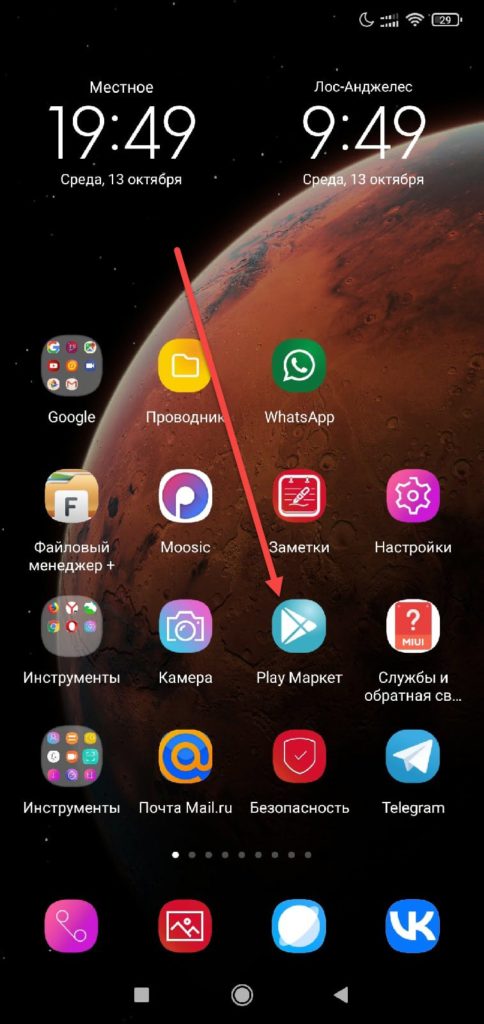
- Нажмите на иконку со своей аватаркой, чтобы вызвать меню;
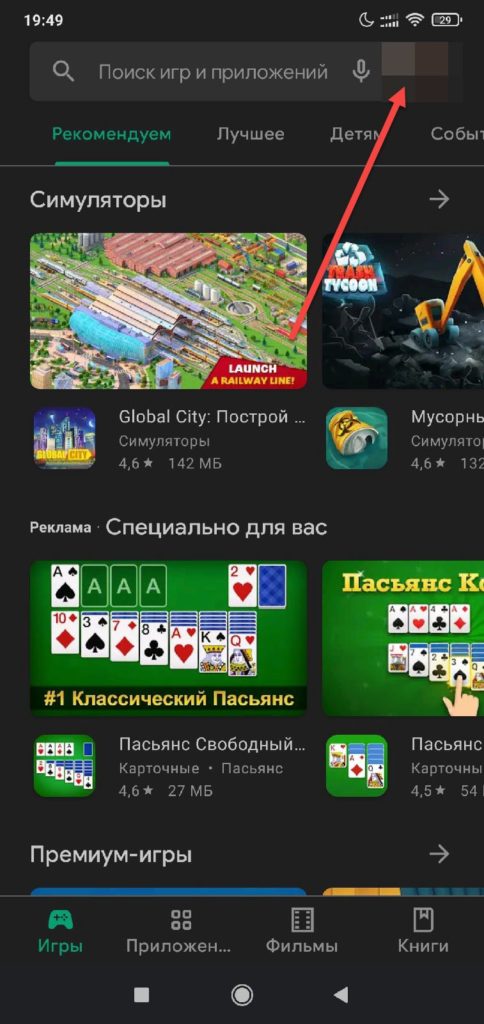
- Далее перейдите в раздел «Управление приложениями и устройством»;
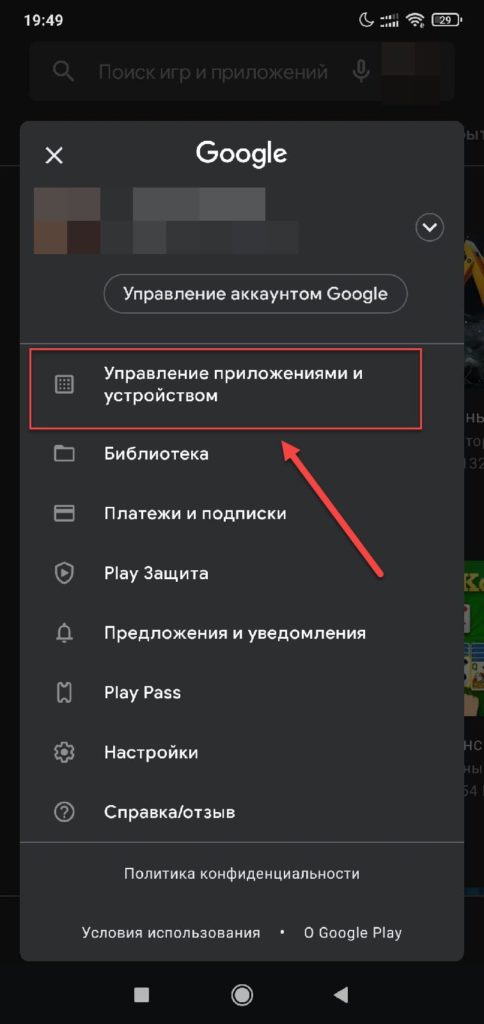
- В следующем окошке нажмите пункт «Управление»;
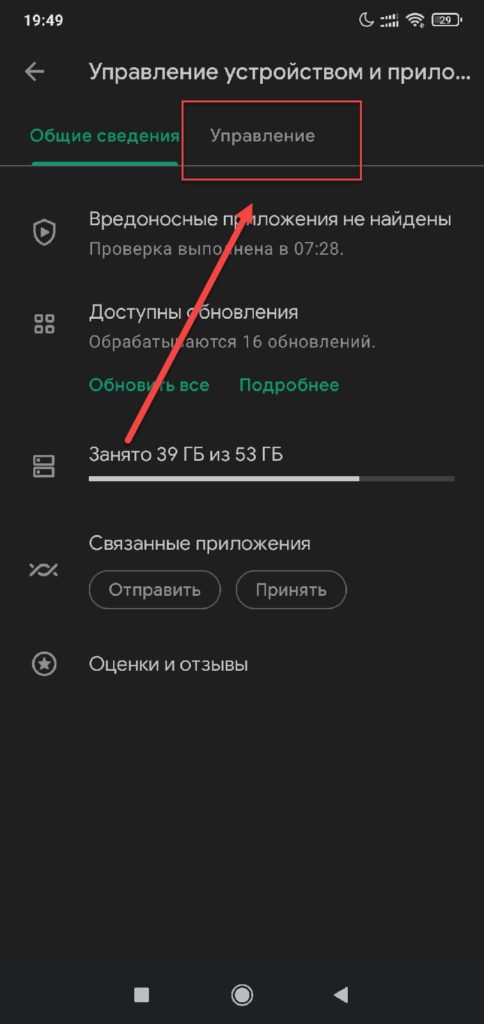
- Перед вами появится список всех приложений, которые установлены на телефоне, однако нам нужны именно те, которые вы удалили ранее, поэтому нажимаете на «Установлено» и выбираете в списке «Не установлено»;
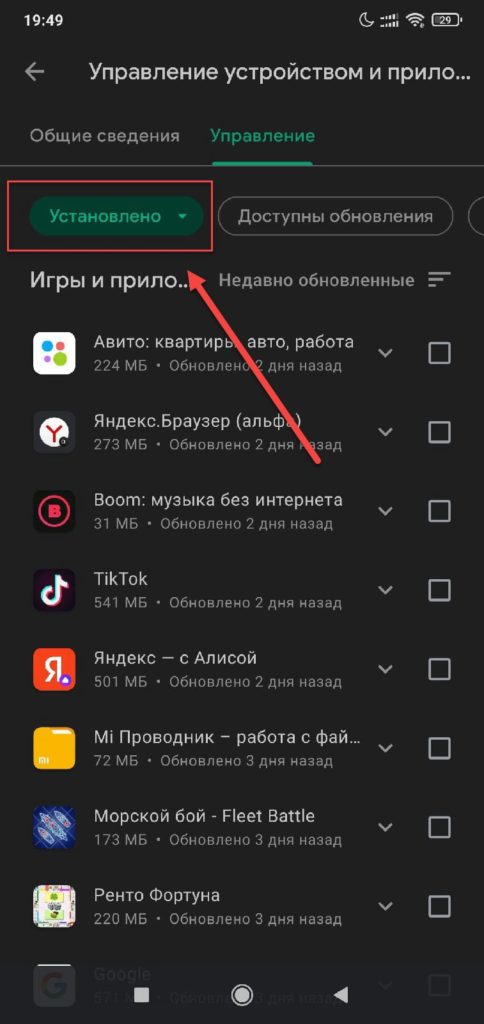
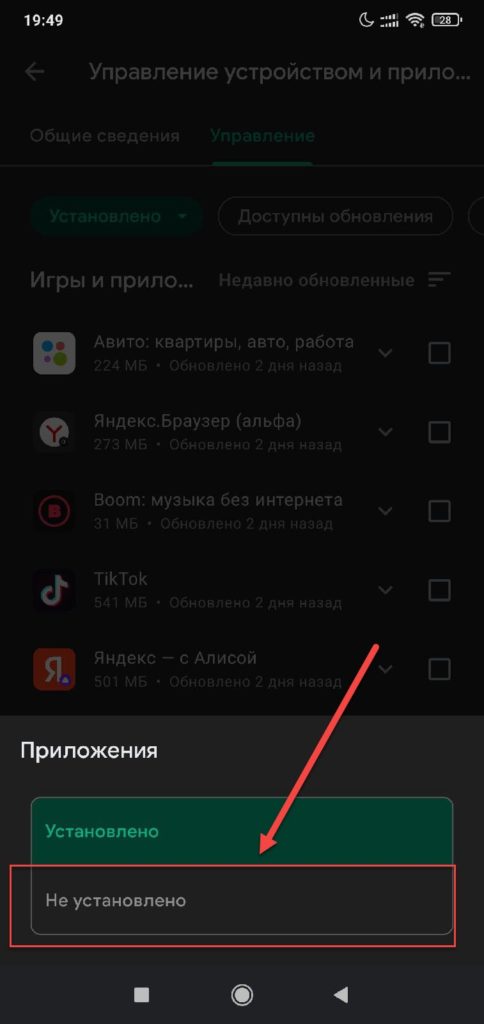
- Собственно, теперь вы перед собой видите полный список тех приложений, которые ранее вы устанавливали на этот телефон или в этой учетной записи Google (но на другом девайсе);
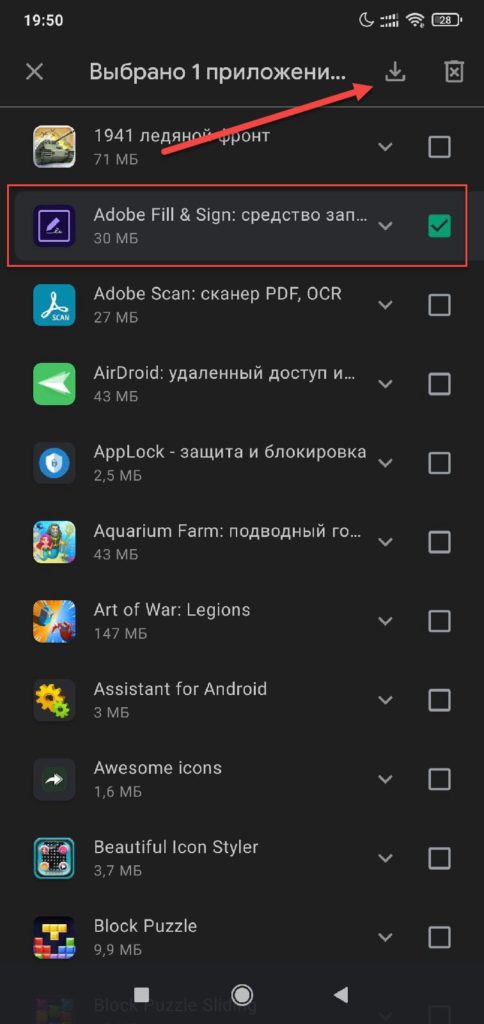
- Отмечаете галочками все необходимые программы и вверху нажимаете на иконку загрузки. На этом все. Через несколько минут приложение будет установлено на вашем девайсе и вы сможете им пользоваться в полной мере.